Hitung jumlah karakter dalam sel di Excel
Anda dapat dengan mudah menghitung total karakter dalam sel dengan fungsi LEN di Excel. Karakter total tidak hanya mencakup semua huruf, tetapi juga semua spasi, tanda baca, dan simbol di dalam sel.

Bagaimana cara menghitung jumlah karakter dalam sel di Excel?
Formula umum
=LEN(text)
Argumen
teks: Panjang string teks yang ingin Anda hitung. Bisa jadi:
1. String teks diapit tanda kutip;
2. Atau referensi ke sel yang berisi string teks.
Bagaimana cara menggunakan rumus ini?
Misalkan Anda memiliki daftar sel seperti gambar di bawah ini yang ditampilkan, dan Anda ingin menghitung total karakter untuk setiap sel dalam daftar, lakukan hal berikut.
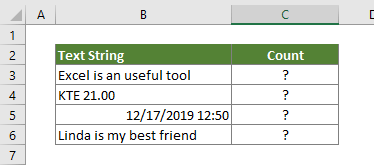
1. Pilih sel kosong untuk menampilkan hasilnya.
2. Masukkan rumus di bawah ini ke dalamnya dan tekan Enter kunci.
= LEN (B5)
3. Pilih sel hasil pertama, lalu seret Menangani Isi untuk menerapkan rumus ke sel lain. Lihat tangkapan layar:
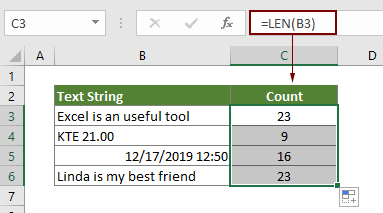
Kemudian Anda dapat melihat semua karakter yang termasuk huruf, angka, simbol dan spasi yang muncul di setiap sel dihitung.
Fungsi terkait
Fungsi LEN Excel
Fungsi LEN mengembalikan jumlah karakter dalam string teks.
Rumus terkait
Hitung kemunculan karakter tertentu dalam sel Excel
Tutorial ini memperkenalkan cara menerapkan rumus berdasarkan fungsi LEN dan SUSTITUTE untuk menghitung berapa kali karakter tertentu muncul di sel Excel.
Hitung karakter tertentu dalam rentang sel
Tutorial ini memperkenalkan beberapa rumus untuk menghitung berapa kali karakter tertentu muncul dalam suatu rentang di Excel.
Hitung kata-kata tertentu dalam sel di Excel
Artikel ini akan memperkenalkan rumus untuk menghitung berapa kali kata tertentu muncul dalam sel di Excel.
Hitung kata-kata tertentu dalam suatu rentang di Excel
Artikel ini menjelaskan rumus untuk menghitung berapa kali kata tertentu muncul dalam rentang sel di Excel.
Hitung jumlah karakter dalam rentang di Excel
Artikel ini menjelaskan rumus untuk menghitung total karakter yang muncul dalam rentang sel di Excel.
Alat Produktivitas Kantor Terbaik
Kutools for Excel - Membantu Anda Menonjol Dari Kerumunan
Kutools for Excel Membanggakan Lebih dari 300 Fitur, Memastikan Apa yang Anda Butuhkan Hanya Dengan Sekali Klik...

Tab Office - Aktifkan Pembacaan dan Pengeditan dengan Tab di Microsoft Office (termasuk Excel)
- Satu detik untuk beralih di antara lusinan dokumen terbuka!
- Kurangi ratusan klik mouse untuk Anda setiap hari, ucapkan selamat tinggal pada tangan mouse.
- Meningkatkan produktivitas Anda sebesar 50% saat melihat dan mengedit banyak dokumen.
- Menghadirkan Tab Efisien ke Office (termasuk Excel), Sama Seperti Chrome, Edge, dan Firefox.
